Hoe Windows 10 te activeren Product Key Activation werkt niet

Heeft u een probleem om Windows 10 te activeren met uw productcode? Hier zijn enkele manieren om de problemen op te lossen en geactiveerd te krijgen.
Productactivering werd voor het eerst geïntroduceerd in deWindows-familie met de release van Windows XP in 2001. Activering koppelt uw productsleutel aan uw computer. Het wordt ook gebruikt als een mechanisme voor kopieerbeveiliging naast het definiëren van ondersteuningsrechten, afhankelijk van het productkanaal waarvan de software is gekocht: Retail, OEM, Volumelicentie of Trial. Met Windows 10 heeft Microsoft enorme aankondigingen gedaan met betrekking tot productdistributie.
Het meest opvallende is dat Windows 10 gratis isvoor bestaande Windows 7, 8 / 8.1 gebruikers voor het eerste jaar. Ongeacht dit, blijft productactivatie een onderdeel van Windows 10. In dit artikel bekijken we productactivatie en stappen voor probleemoplossing.
Begrijp en repareer Windows 10 Product Key Activation
Dingen die je moet weten:
- Een productcode van Windows 7 of Windows 8 / 8.1 kan Windows 10 niet activeren. Windows 10 gebruikt zijn eigen unieke productcode.
- Standaard zijn Windows 10-builds vooraf ingetoetst,wat betekent dat u geen productcode hoeft in te voeren en niet om een code moet worden gevraagd, zolang u een upgrade hebt uitgevoerd van een geactiveerde Windows 7- of Windows 8- of Windows 8.1-licentie of Windows 10 Preview-build.
- Als u bij de eerste poging een schone installatie uitvoert, moet u opnieuw beginnen met een geactiveerde Windows 7- of Windows 8.x-installatie.
- Als u wordt gevraagd een productcode in te voeren, klikt u op Dit later doen en geeft u het een paar dagen. Windows 10 wordt automatisch geactiveerd.
- Activeringsservers kunnen soms overweldigd zijn vanwege het volume van upgrades, dus geef het wat tijd als u een foutmelding krijgt zoals (0XC004E003, 0x8007000D, 0x8007232b of 0x8007007B.) Windows 10 wordt uiteindelijk geactiveerd zolang u een upgrade uitvoert met de juiste methode.
- U hoeft uw Windows 10-productcode niet te kennen; zie ‘Productactivering begrijpen in Windows 10:
Productactivering in Windows 10
In eerdere Windows-releases, toen u installeerdeeen upgradeversie van Windows: als u de upgradeversie opnieuw wilde installeren, moest u eerst de kwalificerende versie waarvan u een upgrade hebt uitgevoerd opnieuw installeren, opnieuw activeren en vervolgens opnieuw upgraden en opnieuw activeren.
Met Windows 10 is dit niet langer het geval. Nadat u een upgrade naar Windows 10 hebt uitgevoerd en geactiveerd, kunt u eenvoudig een opstartbare kopie op dvd of USB maken en alleen Windows 10 opnieuw installeren zonder de kwalificerende versie opnieuw te hoeven installeren, waarna deze automatisch opnieuw wordt geactiveerd. Windows 10 registreert het apparaat bij het Productactiveringscentrum en bewaart een kopie van de activering van uw apparaat in een Cloud Store. Wanneer u de installatie opnieuw uitvoert of de installatie opschoont, worden de installatiecontroles met Activation Server gedetecteerd, wordt de unieke installatie-ID gedetecteerd en wordt de validatie voor uw apparaat gegenereerd.
Bij installatie van Windows 10 Build 10240
Om Windows 10 build 10240 (RTM) te activeren, jijmoet upgraden van een eerder in aanmerking komend besturingssysteem dat echt en geactiveerd is. Dit omvat Windows 7, Windows 8 / 8.1 en Windows 10 Insider Previews.
Als u Windows 10 Enterprise gebruiktPreview, u moet ofwel in het Windows 10 Insider Preview-programma blijven, of activeren met een productcode van het Volume License Service Center (VLSC.) Als u niet in aanmerking komt voor Windows 10 Enterprise, raad ik u aan voorbereidingen te treffen om te starten terug naar de originele versie van Windows waarvoor uw systeem een licentie heeft en maak een reservering om te upgraden naar Windows 10.
Kan ik een schone installatie uitvoeren met de gratis upgrade?
Nee, het vereist dat u een eerdere kwalificerende versie uitvoert en de upgrade start vanuit de kwalificerende versie. U kunt een schone installatie starten na het voltooien van de upgrade.
Houd er rekening mee dat u de gratis niet kunt gebruikenupgrade-aanbieding om bij de eerste poging een schone installatie uit te voeren! U moet eerst een upgrade uitvoeren van de kwalificerende versie van Windows 7 of Windows 8 / 8.1 (of u dit nu doet via Windows Update of met behulp van het ISO-bestand.) Zorg ervoor dat de upgrade is voltooid en controleer vervolgens of deze is geactiveerd. U kunt vervolgens doorgaan met het uitvoeren van een schone installatie met behulp van herstelmedia of met de functie Reset in Start> Instellingen> Update en beveiliging> Herstel> Reset deze pc (Aan de slag.)
Wat als Windows niet wordt geactiveerd?
Als Windows 10 niet wordt geactiveerd, zelfs nadat een actieve internetverbinding is gedetecteerd, start u het opnieuw en probeert u het opnieuw. Of wacht een paar dagen en Windows 10 zou zichzelf automatisch moeten activeren.
Ik heb het ISO-bestand gedownload, maar de installatie van Windows 10 vraagt me om een productsleutel of geeft aan dat de productsleutel niet werkt met deze editie.
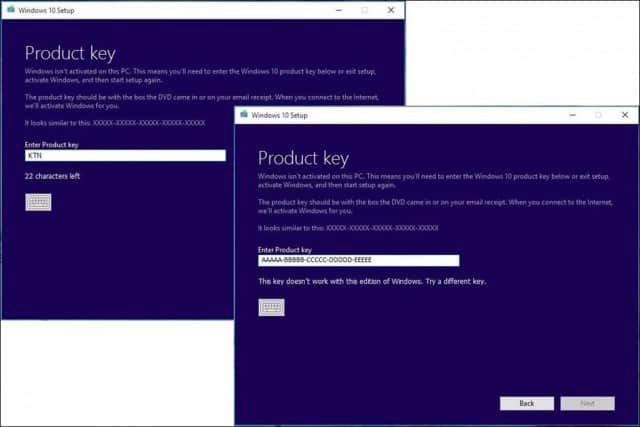
Opmerking: Het exemplaar van Windows 10 dat u downloadt, moet overeenkomen met de versie van Windows vanwaar u een upgrade uitvoert.
- Windows 7 Starter, Home Basic, Home Premium, Windows 8.0 Core, Windows 8.1 Core moet een Windows 10 Home ISO gebruiken.
- Windows 7 Professional, Windows 7 Ultimate, Windows 8.0 Pro, Windows 8.1 Pro moet een Windows 10 Pro ISO gebruiken.
- Uw momenteel geïnstalleerde exemplaar van Windows moet zijn geactiveerd. Als dit niet het geval is, wordt u gevraagd een productcode in te voeren.
- Als u Windows 7 Enterprise, Windows 8.0 Enterprise, Windows 8.1 Enterprise-edities gebruikt, kunt u de gratis upgrade-aanbieding niet gebruiken.
De ‘Download Windows 10-app’ geeft aan dat mijn licentie niet is geactiveerd:
Nogmaals, u moet ervoor zorgen dat u een echt geactiveerd exemplaar van Windows 7 of Windows 8 / 8.1 gebruikt.

Klik op Start, klik met de rechtermuisknop op Computer (Windows 8 of hoger - druk op Windows-toets + X > klik op Systeem) dan klikken Eigendommen.
Controleer of Windows is geactiveerd.

Ik heb een upgrade uitgevoerd van een geactiveerd exemplaar van Windows 7 of Windows 8 / 8.1 en besloot vervolgens opnieuw te installeren met behulp van het ISO-bestand, Reset deze pc, of herstelstation, maar er wordt mij gevraagd een productcode in te voeren:
kiezen Doe dit later. Windows 10 wordt binnen enkele dagen automatisch opnieuw geactiveerd.

Ik heb zojuist een preview-build van Windows 10 geïnstalleerd of opnieuw geïnstalleerd en ik wil upgraden naar de definitieve release, maar deze wordt niet geactiveerd.
Microsoft heeft Preview Builds en ook opgeschorthebben hun productcodes op dit moment gedeactiveerd. Dit betekent dat je geen oudere builds zoals 10162 en 10166 of eerdere builds kunt downloaden, installeren of activeren om in aanmerking te komen voor de definitieve release.
Uw beste optie is om een geldige licentie opnieuw te installerenje hebt voor Windows 7, Windows 8.0 of Windows 8.1, zorg ervoor dat het is geactiveerd, upgrade dan naar Windows 10 op 29 juli of later. Als u uw huidige geactiveerde Windows 10 Preview onderhoudt, moet u deze kunnen upgraden naar de definitieve release.
Hoe controleer ik mijn activeringsstatus na het upgraden?
Ga naar Instellingen (druk op Windows-toets + I)> Update & beveiliging> Activering.
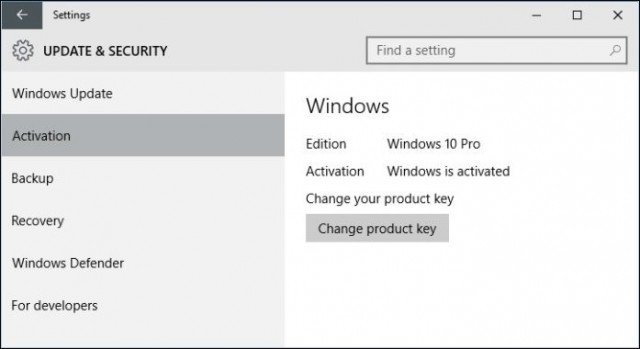
Fix Windows 10 activeringsfouten:
Activeringsfout: 0XC004E003 http://support.microsoft.com/kb/938450
Wacht een paar dagen en probeer het opnieuw of laat het gewoon los en laat het vanzelf activeren. De activeringsservers zijn mogelijk overweldigd.
Neem contact op met het Microsoft Activation Center voor meer hulp:
Probeer het juiste telefoonnummer dat hier wordt vermeld: Microsoft Activation Centers Wereldwijde telefoonnummers: http://www.microsoft.com/licensing/existing-customers/activation-centers.aspx
Reset uw licentiestatus:
Druk op de Windows-toets + X
Klik op Opdrachtprompt (beheerder)
Typ de volgende opdrachten bij de opdrachtprompt:
slmgr.vbs -herarm
Druk op Enter op uw toetsenbord
Sluit de opdrachtprompt af
Start je computer opnieuw op
Voer de productcode in met behulp van de instructies
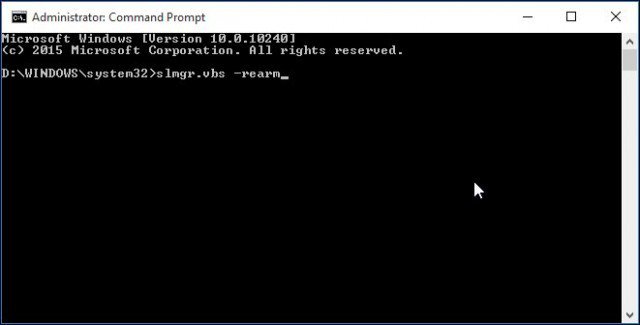
Activering forceren:
Druk op de Windows-toets + X
Klik op Opdrachtprompt (beheerder)
Typ de volgende opdrachten bij de opdrachtprompt:
slmgr.vbs -ato
Druk op Enter op uw toetsenbord
Sluit de opdrachtprompt af
Start je computer opnieuw op
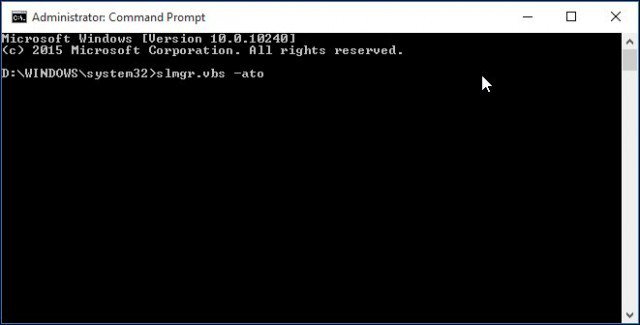
Scannen op gebroken besturingssysteembestanden:
U kunt ook proberen het hulpprogramma voor systeembestandscontrole uit te voeren om te zien of het eventuele problemen oplost die de productactivering verhinderen.
Scan en repareer systeembestanden (SFC)
De onderstaande problemen hebben meer invloed op gekochte retail- en volumelicentieclients.
Als u de productcode niet kunt invoeren:
Druk op de Windows-toets + X
Klik op Opdrachtprompt (beheerder)
Typ de volgende opdrachten bij de opdrachtprompt:
slmgr.vbs -ipk xxxx-xxxx-xxxx-xxxx (hiermee kunt u de huidige productcode vervangen door de opgegeven)
xxxx-xxxx-xxxx-xxxx - staat voor uw productsleutel
Druk op Enter op uw toetsenbord
Sluit de opdrachtprompt af
Start je computer opnieuw op
Probeer opnieuw te activeren
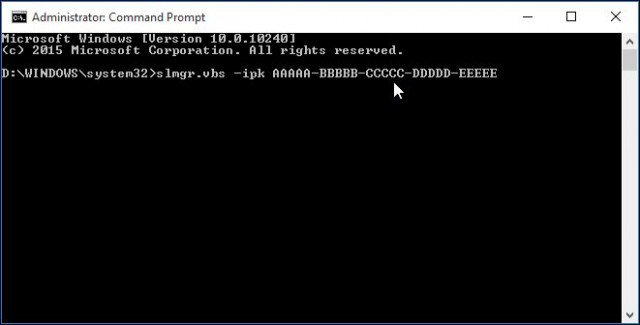
U had nooit een echte Windows 7- of Windows 8-licentie.
Dit probleem is met name van invloed op Windows 7licenties. Als u uw Windows 7-licentie hebt gekocht van een veilingwebsite zoals eBay of Amazon, heeft u misschien per ongeluk een vals exemplaar gekocht. U kunt dit bepalen aan de hand van de product-ID die uw ondersteuningsniveau bepaalt.
- 065, 066, 067, 068, 069 voor Windows 7 Ultimate
- 220, 221, 222 voor Windows 7 Professional
- 230, 231, 221, 232 voor Windows 7 Home Premium
Klik op Start, klik met de rechtermuisknop op Computer
Klik op Eigenschappen
Blader omlaag naar Windows-activering en bekijk de PID. Deze ziet er ongeveer als volgt uit 12345-067-1234567-54321, het gedeelte waarin u geïnteresseerd bent, is de sectie met drie cijfers als deze overeenkomt met of binnen een of twee cijfers van de bovenstaande voorbeelden ligt, hebt u waarschijnlijk een MSDN- of TechNet-sleutel.
Over MSDN of TechNet-productcodes
Het zijn echte Microsoft-productcodes; zij zijneigenlijk retaillicenties, maar het is bedoeld voor een bepaald productkanaal - het Microsoft Software Developer Network (MSDN) of TechNet voor IT-professionals die een abonnement betalen. Hoewel deze licenties bedoeld zijn voor evaluatiedoeleinden, vervallen ze niet, in tegenstelling tot proefsoftware van Microsoft. Omdat de overeenkomst waarin het abonnement wordt verstrekt, één licentie is, mag geen van de software daarbuiten worden gedistribueerd. Hoewel het voor $ 50.000 aan licenties is, is het voor slechts één persoon om te gebruiken en niemand anders. Helaas maken individuen, ongeacht de licentievoorwaarden, nog steeds misbruik van het programma, hetzij door het weggeven van productsleutels of doorverkopen op veilingsites. Microsoft geeft te goeder trouw een licentie dat klanten dit niet zullen doen.
Als u ontdekt dat uw licentie afkomstig is van MSDN ofTechNet, wat waarschijnlijk is gebeurd, hebt u een MSDN-gelicentieerde sleutel gekocht, die tot 10 activeringen kan uitvoeren, in tegenstelling tot volledige pakkethandelslicenties die slechts 1 activering bevatten. De persoon die het aan u heeft verkocht, heeft het waarschijnlijk aan 10 andere mensen verkocht. Ergens onderweg heeft een van die personen het misschien op een tweede systeem geïnstalleerd en geactiveerd. Omdat het de activeringsdrempel van 10 overschreed, ontdekte Microsoft dat het werd misbruikt en blokkeerde de sleutel voor verder gebruik.
U kunt bevestigen dat uw software nu echt is. Het gaat snel en gemakkelijk.
http://www.microsoft.com/genuine/validate/
Klik op de knop ‘Windows valideren’, als de validatiecontrole mislukt en klik vervolgens op de knop ‘Echt worden’ om een WGA-kit te krijgen.
Microsoft heeft onlangs ook een pagina gepubliceerd die ook het bekijken waard is. Activering in Windows 10.









![Gratis download - Microsoft Money Plus Deluxe Sunset [groovyDownload]](/images/freeware/free-download-8211-microsoft-money-plus-deluxe-sunset-groovydownload.png)
laat een reactie achter